Predchádzajúci príspevok, Šesť tipov na správu knižnice iTunes, popisuje, ako používať možnosť "Časť prázdneho albumu" programu iTunes, aby ste zaistili súvisiace skladby, ktoré iTunes zaobchádza ako samostatné súbory, ktoré vždy hrajú v plánovanom poradí.
Ako uviedlo niekoľko komentátorov, tip nefunguje, ako som opísal. Možnosť bez medzery funguje iba vtedy, keď sa prehrávajú dve sekvenčné skladby albumov v poradí, v akom boli importované do iTunes.
Faktom je, že akonáhle sú albumy pridané do vašej knižnice iTunes ako samostatné súbory, je pre nich ľahké stratiť ich asociáciu ako súvislé rezy albumu.
Súvisiace príbehy
- Bruce Willis vziať Apple na iTunes inheritance li>
- Počuli sme rovnako veľa hudby pred iPodom?
- Ako urobiť iTunes lepší zvuk
Takže ak počúvate svoju hudobnú zbierku inú ako album podľa albumu, súvisiace skladby z toho istého albumu - napríklad pohyby symfónie - môžu hrať mimo riadku alebo izolovane.
(Keď kopírujete skladby z disku CD, iTunes vám umožní pripojiť skladby tak, aby sa zobrazili v knižnici iTunes ako jeden súbor. Toto je jeden z tipov v predchádzajúcom príspevku.)
Používam bezplatný program na úpravu zvuku Audacity na kombináciu sekvenčných skladieb, ktoré iTunes považuje za samostatné súbory do jedného súboru. Ak boli skladby pôvodne na disku CD, mohli by ste jednoducho skontrolovať CD pomocou možnosti iTunes pre pripojenie skladieb, avšak v službe iTunes sa nijako nedá pripojiť skladby albumov, ktoré ste si stiahli zo služby alebo inde.
S programom Audacity sa môžete nielen pripojiť k albumu do jedného súboru, môžete sa stať DJom a miešať skladby podľa vlastného uváženia. Napríklad mi trvalo len pár minút, kým som spojil koniec "Poorboy Shuffle" Creedence Clearwater Revival so začiatkom "šťastného syna", aj keď tieto dva kusy neboli spojené s pôvodným "Willym a chudobnými chlapcami "album.
Päťstupňová dráha spojiť: ťahať, rezať, vložiť, exportovať, importovať
Ako som už uviedol, skladby sa budú hrať v poradí ich albumov, keď budú prehrávané ako album v službe iTunes a na prehrávačoch médií. Nie každý však hrá albumy. Môj priateľ počúva svoju knižnicu iTunes s abecedou 10 000 záznamov v abecednom poradí (hovorí, že trvá asi štyri mesiace, kým bude pracovať v celom zozname).
Som fanúšikom režimu náhodného výberu. Shufflers frustrovaní počuť iba tretí pohyb symfónie alebo inej skladby určenej na prehrávanie v poradí môže vylúčiť skladbu z náhodného výberu: vyberte skladby, ktoré by mali hrať spolu, kliknite pravým tlačidlom myši na výber, vyberte Get Info, kliknite na tlačidlo Áno na varovanie, vyberte kartu Možnosti, začiarknite políčko "Preskočiť pri premiešaní", v rozbaľovacej ponuke vyberte položku Áno a kliknite na tlačidlo OK.
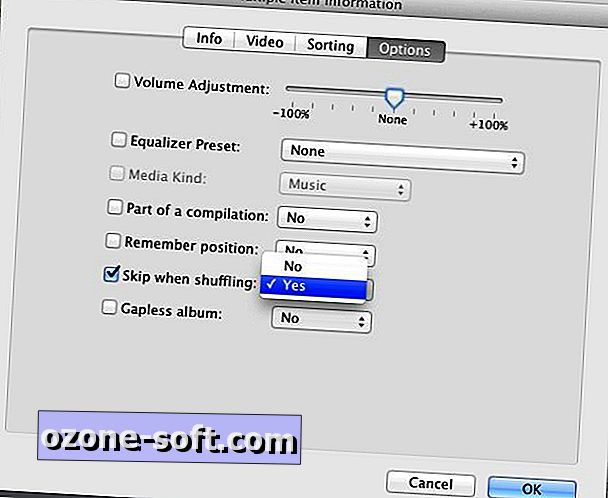
Ale čo je to sranda? Chcem počuť tieto viacfarebné skladby rovnako ako ich náprotivky s jedným súborom. Nedávno som si stiahol Beatles 'Abbey Road, ktorý bol prvým albumom, ktorý som dlho hral, aký som kedy vlastnil. Hádali ste to: sťahovanie z druhej strany ako osem samostatných skladieb.
Tak som si vybral ôsmy skladby v iTunesovom albume, pretiahol výber do Audacity, vybrané skladby od dvoch po osem individuálne a vložil ich do poriadku po prvej skladbe "Never Give Me Your Money".
Možno budete chcieť upraviť predvolený pohľad Audacity, aby ste si mohli prezrieť stopy po druhom sekunde. Ak to chcete urobiť, kliknite na položku Zobraziť> Priblížiť alebo stlačte kláves Ctrl-1 (príkaz 1 na počítači Mac).
Umiestnite volič na úplnom konci stopy, kliknite na Upraviť> Vybrať> Sledovať štart do kurzora (alebo zvoľte najskorší začiatok skladby a kliknite na Upraviť> Vybrať> Kurzor na sledovanie konca) a stlačte klávesy Ctrl-X alebo Príkaz-X prerušiť stopu. Ďalej vyberte úplný koniec prvej skladby a stlačte Ctrl-P alebo Command-P na vloženie druhej stopy po prvej. Opakujte kroky, kým jednotlivé skladby nie sú v poriadku v jednej skladbe.
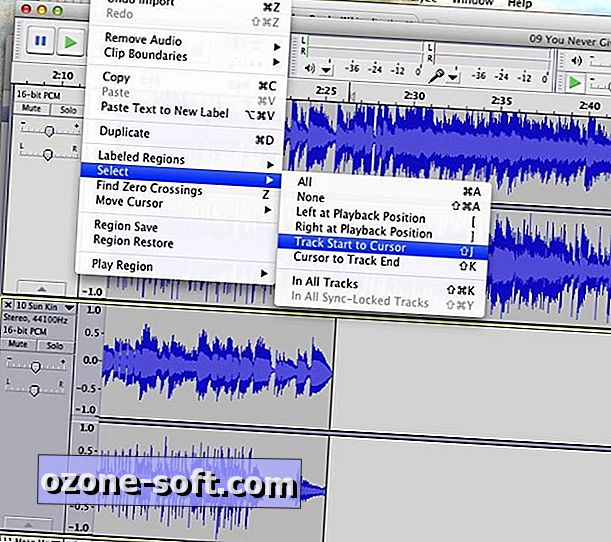
Zahrajte si rekombinované stopy, aby ste sa uistili, že bežia spolu bez problémov. Možno budete musieť pridať alebo odstrániť mikrosekúnu alebo dve do spoja. Akonáhle sú všetky skladby spojené do jedného súboru, ktorý sa prehráva ako strana LP albumu (alebo chcete, aby skladby prehrávali spoločne), vyberte úplný koniec kombinovanej stopy a kliknite na položku Upraviť> Vybrať> Sledovať začiatok kurzora.
Ak chcete presunúť kombinovanú stopu z programu Audacity, kliknite na položku Súbor> Exportovať výber. Zadajte názov súboru, vyberte priečinok, v ktorom chcete skladbu uložiť (alebo kliknite na položku Nová zložka), vyberte typ súboru (pravdepodobne MP3) a kliknite na tlačidlo Možnosti, ak chcete zmeniť režim bitovej rýchlosti, kvalitu, premennú rýchlosť a režim kanála.
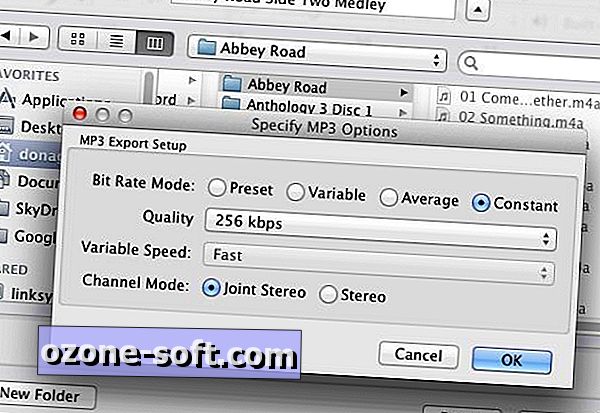
Ak chcete importovať kombinovanú stopu do knižnice iTunes, vráťte sa do služby iTunes a kliknite na položku Súbor> Pridať do knižnice. Prejdite na súbor, ktorý ste práve vyexportovali z Audacity, a vyberte ho a kliknite na Otvoriť.
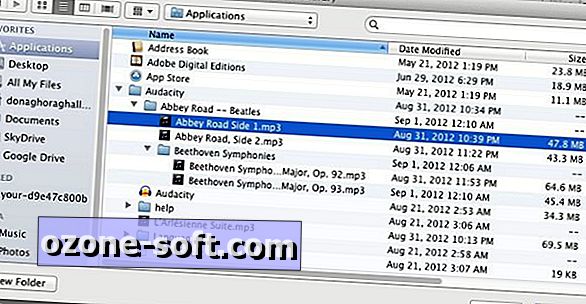
Všimnite si, že predvolené miesto na ukladanie súborov Audacity je priečinok Dokumenty v systéme Windows a vlastný priečinok programu v časti Aplikácie na počítači Mac.
Audacity je plnohodnotný zvukový editor. Len som poškriabal povrch programov. Ako som už uviedol, dokázal som spojiť dve samostatné skladby z albumu (strih štyri zo strany A a vystrihnúť jeden zo strany B) pomerne hladko, napriek ich mierne odlišným tempom.
Urobil to nejaké pokusy a chyby, ale Audacity uľahčuje vrátenie a opätovné úpravy, aj keď musíte pracovať s viacerými zvukovými stopami naraz, že ste si neúmyselne nevybrali viac zvuku, než ste chceli.
Ak chcete nahradiť jednotlivé skladby, ktoré ste práve skombinovali s novým súborom s viacerými nahrávkami, jednoducho zrušte začiarknutie jednotlivých skladieb v knižnici iTunes. Nový súbor môžete označiť názvom jednotlivých skladieb alebo inými informáciami tak, že kliknete pravým tlačidlom myši na súbor a vyberiete položku Informácie> Info.













Zanechajte Svoj Komentár